
Glem menuer, knapper og forvirrende tastaturgenveje. Prøv at trække og slippe for en hurtigere arbejdsgang.
Uanset hvilken computer og operativsystem du bruger, er træk-og-slip-en nem måde at flytte data på. 9 Hurtige måder at dele filer og mapper fra en Mac 9 hurtige måder at dele filer og mapper fra en Mac på. Syk for at trække filer ind i e-mail-meddelelser, når du vil dele noget? Der kan være en bedre måde. Læs mere fra punkt A til punkt B. Mange apps udnytter denne brugervenlige mekanisme for at gøre computing hurtigere for dig. I dag vil vi gerne introducere Mac-brugere til fire sådanne apps.
1. Yoink ($ 6, 99, 15-dages gratis prøve)
Træk og slip er en nem måde at overføre filer til det meste af tiden. Det føles akavet, men hvis du er nødt til at bevæge dig gennem en labyrint af apps, mapper eller vinduer til at droppe filer til den rigtige destination. Yoink løser dette problem ved at give dig et midlertidigt område til at gemme dine filer.
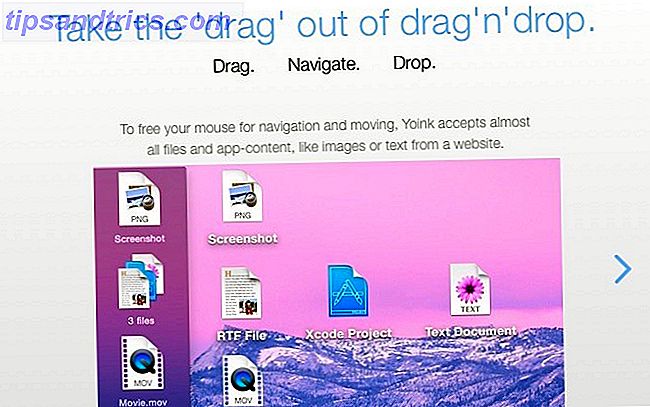
Med Yoink installeret, trækker du først filer til dens drop zone og slipper musen. Derefter navigerer du til den rigtige destination, og slip derefter filerne der ved at trække dem ud af Yoink. Ingen dødsgreb på musen eller desperate kant-of-the-trackpad manøvrer kræves!
Yoink vises automatisk, når du trækker en fil. Dens vindue er docket til venstre kant af skærmen. Du kan tilpasse vinduets størrelse og position fra menuen gemt bag det lille tandhjulsikon i appvinduet. Hop over til Yoinks præferencesektion for et par ekstra indstillinger.

Du kan også forhåndsvise filer lige fra Yoink. Hold musen over enhver fil, du har trukket til appvinduet, og du bør se ikonet Hurtigt udseende. Under dette ikon finder du et "lås" -ikon, som du kan klikke på, hvis du vil beskytte filen reference i Yoink vinduet fra sletning. Selvfølgelig kan du slette filen selv fra Finder.
Leder du efter en app, der understøtter flere handlinger end bare filoverførsel? Spring Yoink og gå med Dropzone ($ 10). Vores anmeldelse af Dropzone 3 Dropzone 3 Turbocharges Din Mac Med Drag & Drop Actions Dropzone 3 Turbocharges Din Mac Med Drag & Drop-handlinger Du kan spilde tid ved at sætte dine filer og mapper på den traditionelle måde, eller du kan spare tid og gøre alt direkte fra din menulinje ved hjælp af Dropzone. Læs mere vil fortælle dig, hvad du skal vide om denne avancerede træk-og-slip-app.
2. Send til Kindle for Mac (Free)
Vidste du, at Amazon har en desktop-app, der giver dig mulighed for at sende e-bøger, dokumenter og artikler til din Kindle-app Sådan sender du e-bøger, dokumenter og artikler til din Kindle App eller eReader Sådan sender du e-bøger, dokumenter og artikler til din Kindle App eller eReader Kindle gør det nemt at købe og læse e-bøger fra Amazon. Men hvad nu hvis du vil læse dine egne eBøger, dokumenter eller artikler på din Kindle? Amazons Send-to-Kindle har du dækket. Læs mere eller læseren? Det gjorde jeg ikke. Hvis jeg havde, ville jeg ikke have generet USB-kabler, Amazon's Send to Email-indstillinger osv. Som det viser sig, er appen Send til Kindle en meget enklere måde at overføre lokale dokumenter fra din Mac til din Kindle.
Når du har installeret appen, skal du blot trække og slippe dokumenter på appens dock-ikon. Appen tager derefter sig af at levere dem til din Kindle.

Selvfølgelig skal du forbinde din Kindle til internettet for de overførte dokumenter, der skal vises. Hvis de ikke vises automatisk, skal synkronisering af din Kindle løse problemet.
Hvis du vil have Amazon til at konvertere PDF-filer til Kindle-formatet, før du leverer dem, kan du angive dette under Valg> Generelt> Konvertering . Du finder knappen Indstillinger øverst til højre, når du åbner Send til Kindle-appen.
App'en tilføjer en Send til Kindle- indstilling til filer i Finder. Du kan vælge den fra filens kontekstmenu eller højreklik på menuen, selvom du undertiden skal se under indstillingen Tjenester i menuen.

Du finder også indstillingen Send til Kindle i dialogboksen Udskriv i Mac-programmer. Dette er fantastisk, hvis du vil sende engangsprodukter fra nettet direkte til Kindle uden at generer med tredjepartsværktøjer. Du kan også udskrive en masse artikler og derefter sende dem til Kindle i bulk ved hjælp af appen.
Bemærk, at en trykt artikel bliver leveret, som det vil sige, det kommer med alt det fremmede indhold (som annoncer), der er til stede på websiden. Det er ikke noget, når du har en praktisk bogmærke til at gøre sider udskriftsvenlige 3 Easy Bookmarklets til Print Nice, der ser websider uden craplets 3 Easy Bookmarklets at Print Nice Se websider uden craplets Udskrivning af information fra internettet er ofte en udfordring, fordi websites er plastered med sidebjælker, billeder, annoncer og andre uprintbare elementer. Hvad der får et websted til at se fantastisk ud, er en ægte træk, når du udskriver, fordi alle ... Læs mere.
3. Unclutter ($ 5, 99, 10-dages gratis prøveversion)
Unclutter var en dejlig overraskelse for mig. Det giver dig et skjult opbevaringsområde på dit skrivebord til dine mest brugte data - noter, filer og udklipsposter. Det er enkelt og godt udført for at starte.
For at hente Unclutter skal du flytte markøren til toppen af skærmen og rulle ned med musen eller styrefladen. Her er den del jeg bedst kan lide - opbevaringsafsnittet falder ned som et gardin, og du kan ændre størrelsen på det for at dække næsten hele skærmen. Dette minder mig om en af mine foretrukne Linux apps Linux Treasures: 11 Sublime Native Linux Apps, der får dig til at skifte Linux Treasures: 11 Sublime Native Linux Apps, der får dig til at skifte Hvorfor skal du bruge Linux? At bruge nogle af de bedste applikationer lavet til enhver platform. Hvis du ikke tror på mig, her er en liste over fantastiske Linux-apps. Læs mere, Guake, som er en dropdown kommandolinje.
App'en giver dig tre paneler, som du kan flytte rundt og ændre størrelse på. Du er velkommen til at trække og slippe alle tre typer data i forskellige apps og ind i / mellem apppanelerne. Du kan også stjerne clipboardposter, bruge brugerdefinerede mapper til at gemme filer og noter, og endda lave en fuldtekstsøgning af dine noter.

Bemærk! - Filer, som du vælger i Unclutter's Files-panelet, forsvinder fra deres oprindelige placering og sikkerhedskopieres til den standardplacering, du har angivet for Unclutter-filer.
Bekymret for, at følsomme data er synlige på udklipsholderen? Unclutter giver dig mulighed for at skjule det og forhindre det i at blive kopieret til disken. Du finder indstillingen for dette under Unclutter Preferences> Udklipsholder .
Notes-panelet kan ikke erstatte en fuldverdig noterbar app som Evernote eller Apple Notes. For de fleste brugere alligevel. For en person, der foretrækker en knoglens tilgang til at notere 8 daglige ting, som du kan spore med tekstfiler 8 Daglige ting, som du kan spore med tekstfiler Lagring af data i tekstfiler er en genvej til en enklere arbejdsgang. Lad os bruge den ydmyge tekstfil til at spore dagligdagsdata med disse tips og forbedre vores produktivitet. Læs mere som jeg gør, Notes-panelet er tæt på perfekt.
Unclutter vil sandsynligvis erstatte den Simplenote-kompatible, Dashboard-baserede note-taking app DashNote for mig. Jeg kan bruge den til at komponere e-mails, oprette to-do lister og gemme informationsuddrag som webadresser, bøger / blogs til at kigge op på Google og så videre.
Med Unclutter aktiv, planlægger jeg også at give slip på Flycut, den menulinjebaserede udklipshåndteringsapps, jeg har brugt i et år nu.
Hvis du har brug for en hurtig rundvisning i Unclutter, kan du få adgang til det når som helst ved at klikke på Quick Reference ... fra menuen gemt bag appens menulinjeikon.

4. Waltr ($ 29.95, 14-dages gratis prøveversion)
Hvis du er frustreret over iTunes Sync, kan Waltr vise sig at være den livredder du har været efter. Dens klare overføringsmekanisme gør lyd- og videofiler iOS kompatible og kopierer dem direkte til mediemapperne på din iOS-enhed. Det betyder, at du kan afspille disse filer ved hjælp af de medieprogrammer, som Apple leverer.
Jeg fandt filoverførselsprocessen meget glat og problemfri. Du tilslutter din iOS-enhed ved hjælp af et USB-kabel, starter Waltr, og træk og slip mediefiler til det. Det er det. Sørg for at du har afbrudt iTunes, før du bruger Waltr.

App'en understøtter et bredt udvalg af filformater, herunder MP3, MP4, FLAC, AVI og MKV. Det har også en Windows-version.
Ja, på 29, 95 dollar er Waltr et dyrt forslag. Men hej, alt hvad der giver dig en pause fra et af dine iTunes-kæledyr, er værd at betale for, ikke? Eller i det mindste et testdrev værd?
Tjek Product Hunt-tråden til Waltr's FAQ-side for at fjerne enhver tvivl om, hvad Waltr gør og ikke gør.
Træk, slip, gentag
Brug af menuvalg i apps er let nok, men det er ikke så praktisk eller hurtig som at bruge tastaturgenveje og træk og slip handlinger. Derfor synes apps bygget omkring sidstnævnte at være i en sådan efterspørgsel.
Kender du til andre interessante Mac-apps, der er afhængige af en træk-og-slip-arbejdsgang? Fortæl os alt om dem i kommentarerne!



![LibreOffice 3.5 udgivet, tilbyder nyt grammatikkontrolværktøj [Nyheder]](https://www.tipsandtrics.com/img/linux/117/libreoffice-3-5-released.jpg)